国庆假期,多少人拍摄的照片不完美?
有时候,照片中可能会出现一些不想要的元素,比如路人、杂乱的背景等,这时,图片消除笔就可以大显身手了。
今天,就让我们一同来学习如何通过后期处理中的消除笔功能解决这一问题吧!快来瞧瞧。
01
手机相册
第一种方法是尝试使用手机相册自带的消除笔功能。
打开手机相册,选定需要处理的图片,点击下方的 “编辑”,接着选择 “更多”,再点击 “消除”。
随后,将消除画笔涂抹在需要处理的部分,系统便会自动进行消除。

不过,可能有不少小伙伴的手机相册没有这个功能,或者消除得不够干净。
02
一键抠图
一听这个名字就知道,这是一款以抠图功能为主打的工具。
除了人像抠图、物品抠图,还提供了图片压缩、一键拼图、高级消除笔、换发型等功能,功能齐全、操作简单易上手!
打开软件,便能看到多种实用功能,根据需要点击选择 “高级消除笔” 功能,就能一键去除水印、路人等。
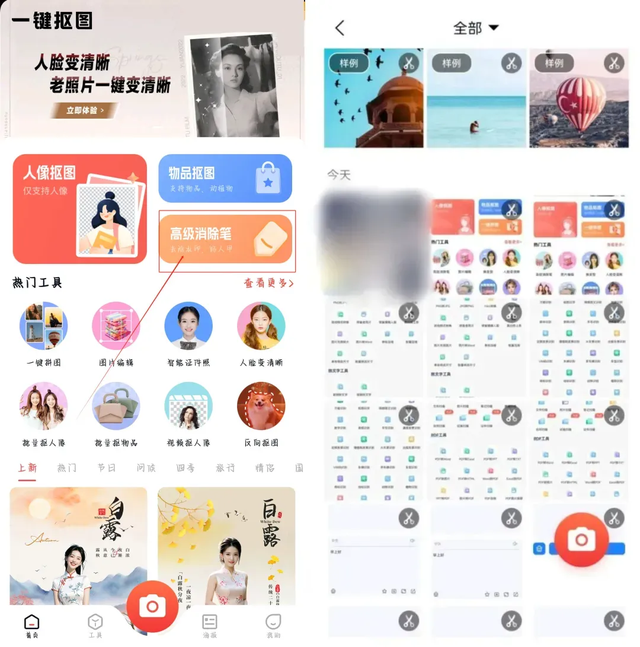
软件支持涂抹消除、套索消除等方式...例如 “涂抹消除”,调整笔刷大小后,直接在图片上涂抹即可擦除。

03
改图鸭
改图鸭是一种被广泛运用的图像处理工具,它可用于编辑和修改图片上的文字,同样也能解决添加、删除和修改图片上文字等问题。
在手机上打开改图鸭的操作界面,进入首页后选择 “高级消除笔” 功能,并将手机中存储的图片上传。
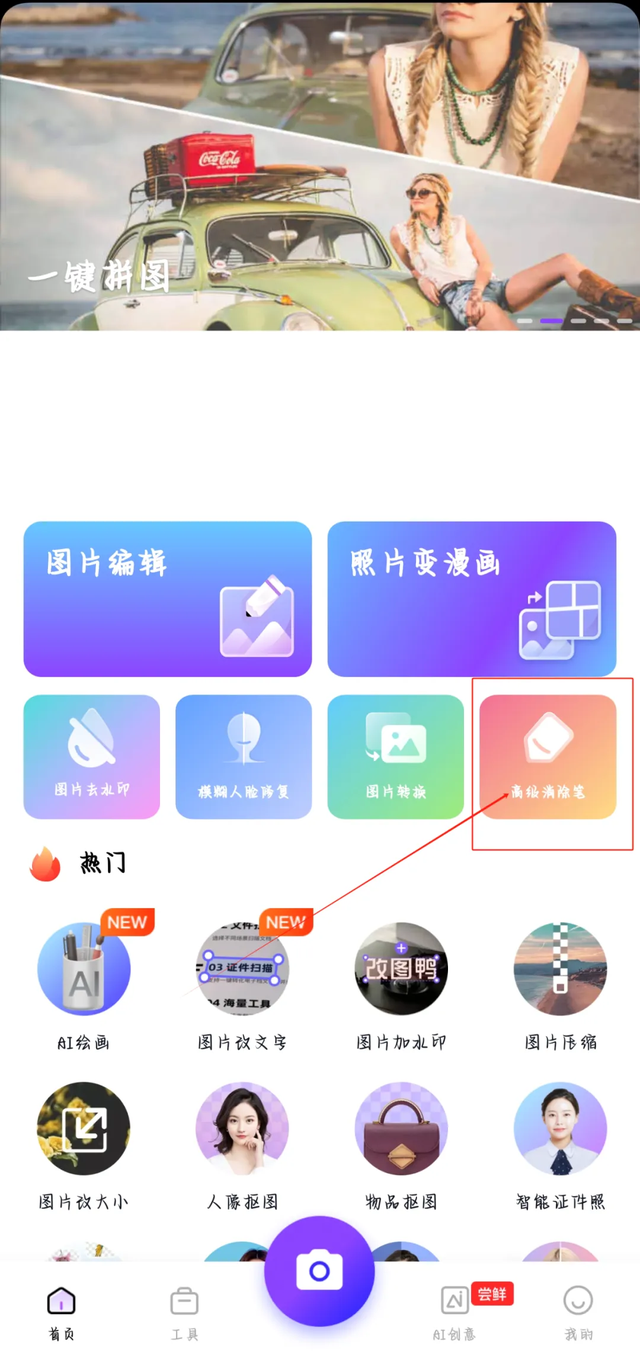
以图示为例,如果需要消除背景上的气球,可以在页面下方设置笔刷的大小,然后在图片上的相应位置进行涂抹。
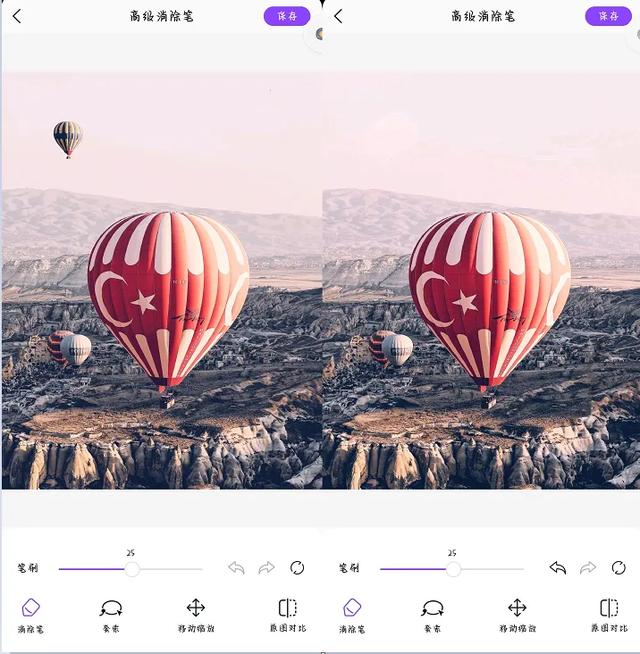
操作完成后,点击右上角的 “保存” 即可。

04
魔法抠图大师
这是一款专业的电脑抠图软件,不仅可用于抠图、制作证件照、编辑图片,还具备 AI 写真、AI 扩图、无痕消除笔等功能。
进入首页点击 “无痕消除笔”,然后上传需要处理的图片。
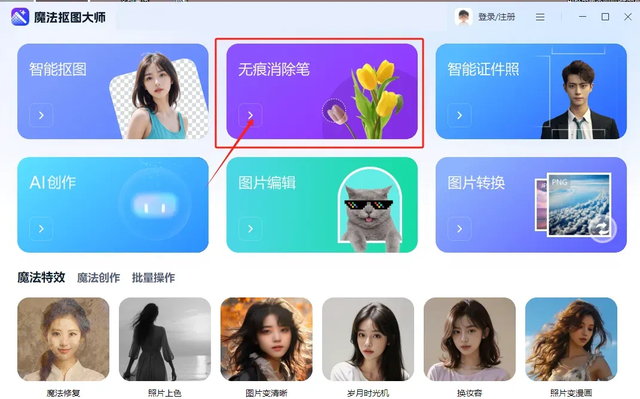
图片上传后,我们可以在左上方选择文字选取方式,有涂抹、圆形、矩形选取等,以及可以自由设置笔刷的粗细等个性化功能。
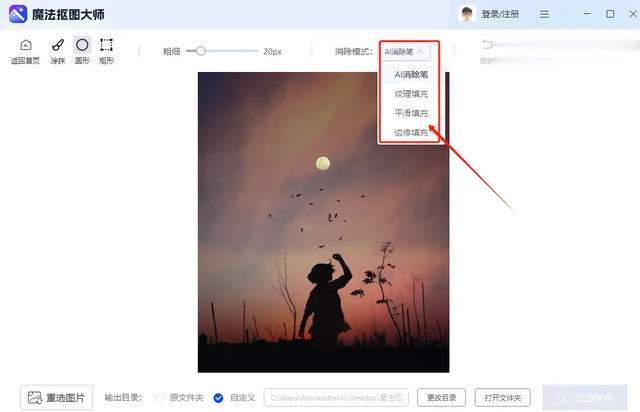
任意选择后在图片上进行消除即可~
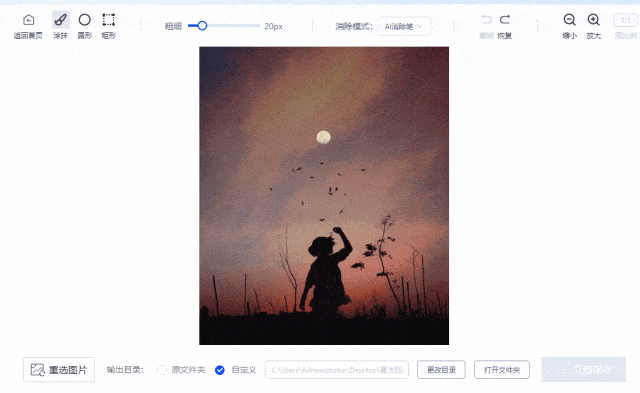
最后,个性化涂抹完成后,记得设置一下输出目录以便于后期查看,接着点击 “立即保存” 就大功告成了。

整体效果也是相当不错的!你看下图对比。
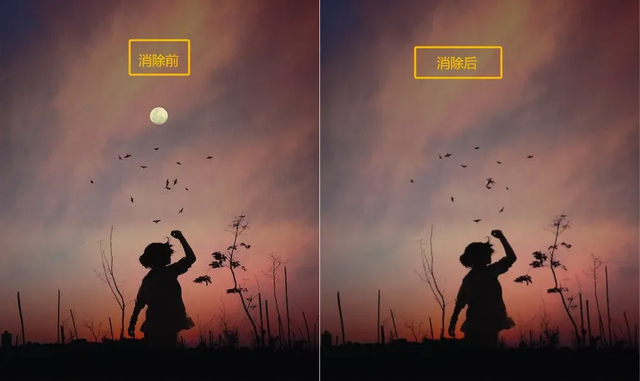
好啦,以上就是今天分享的全部内容了!
最后,如果你觉得内容对你有所帮助的话,就点个“关注”支持一下~
